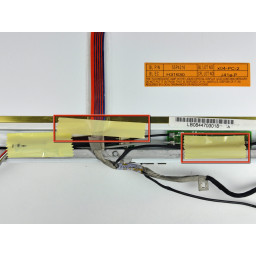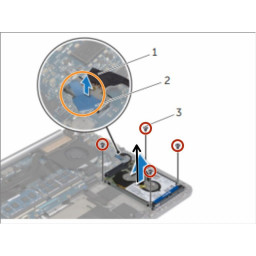Ваша заявка или вопрос будут отправлены 10-ти наиболее подходящим по сферам деятельности сервисным центрам Москвы. Всего в Москве - 5 192 сервисных центра, которые ремонтируют 374 вида техники.
Dell Inspiron 15-7559 Замена батареи

- ВКонтакте
- РћРТвЂВВВВВВВВнокласснРСвЂВВВВВВВВРєРСвЂВВВВВВВВ
- Viber
- Skype
- Telegram
Шаг 1
Выключи компьютер.
Отсоедините зарядный кабель от компьютера.
Невозможность выключить устройство и отсоединить кабель может привести к травме или повреждению устройства.
Переверните компьютер вверх дном.
Шаг 2
Найдите аккумулятор в нижней левой части ноутбука.
Шаг 3
Удалите невыпадающий винт, расположенный в верхней части задней панели, с помощью отвертки Philips № 1.
Имейте в виду, что винт не может быть полностью удален с панели, даже если он полностью ослаблен.
Шаг 4
Открутите винты 5 x 2 мм x 5 мм, используя отвертку T7 Torx.
Шаг 5
Используйте синий пластиковый инструмент для открывания, чтобы аккуратно вытащить часть задней панели.
Затем надвиньте инструмент открытия вокруг задней панели, чтобы отсоединить соединительные штифты.
После отсоединения штифтов можно легко снять заднюю панель с компьютера.
Шаг 6
Используя выступ над аккумулятором, поднимите аккумулятор достаточно далеко, чтобы отсоединить подключенные к нему кабели.
Рукой возьмите белую часть, соединяющую кабели с аккумулятором, и отсоедините ее.
Не тяните за кабели напрямую. Это может привести к их повреждению или отрыву от устройства.
Шаг 7
Теперь снимите аккумулятор с устройства, чтобы извлечь его.
Комментарии
Пока еще нет ниодного комментария, оставьте комментарий первым!
Также вас могут заинтересовать
Вам могут помочь


Лаборатория ремонта

Nicom
Не работает ноутбук Dell?
Вызовите мастера или курьера на дом оформив заявку, она будет передана в подходящие мастерские.